Git Bash を提供する重要なツールです。 Git コマンドラインのエクスペリエンス Windows オペレーティング システム上で。を有効にするためのコマンドラインシェルです。 ギット システムのコマンドラインを使用して。 Git Bash Bash エミュレーション、いくつかの一般的な Unix ユーティリティ、および ギット Windows オペレーティング システム上で。で Git Bash ユーザーはコマンドを通じてリポジトリと git 要素を操作します。
目次
- Git とは何ですか?
- Git Bash とは何ですか?
- Git GUI
- Git Bash をインストールするには?
- Git Bash コマンド
- Git Bash の使い方
- GitBash でブランチを作成および管理するにはどうすればよいですか?
- GitBash でのブランチのマージ
- GitBash でのリポジトリのクローン作成
- GitBash でのコミットの取り消し
- 結論
- GitBash に関するよくある質問
Git とは何ですか?
ギット です バージョン管理システム のために ソースコードの変更を追跡する ソフトウェア開発中に。これはプログラマー間の作業を調整するために設計されていますが、任意のファイル セットの変更を追跡するためにも使用できます。その目標は増加することです 効率 、 そして スピード を介して大規模なプロジェクトを簡単に管理できます バージョン管理 。 Git は、複数のユーザーが同じファイルを編集しているときに起こりがちな混乱にチームが対処するのに役立ちます。
Git Bash とは何ですか?
Git Bash です コマンドラインインターフェース ( CLI ) バージョン管理システムである Git と通信できる Windows 用アプリケーション。 リポジトリのクローンを作成する 、 変更をコミットする 、 プッシュとプルの変更 など、Git Bash を使用するとすべてが可能になります。 Git Bash は、ユーザーが作成したスクリプトを使用して手動タスクを自動化できます。 Git Bash は、Git とバージョン管理について学ぶのに役立ちます。
Git GUI
Git は、グラフィカル ユーザー インターフェイス (GUI) およびコマンド ライン インターフェイス (CLI) の形式で利用できるバージョン管理システムです。グラフィカル ユーザー インターフェイス (GUI) は、変更のコミット、ブランチの作成、変更のマージといった Git で実行される最も一般的なタスクであるコマンドライン インターフェイス (CLI) と比較して、タスクを簡単にします。 Git GUI クライアントが利用可能ですが、それぞれに独自の長所と短所があります。
- ソースツリー。
- GitHub デスクトップ
- トータスGit
- GitKraken
ニーズと好みに応じて、Git GUI のいずれかを選択してください。初心者の場合はシンプルな Git GUI を使用し、上級者の場合はカスタマイズされた GUI を使用できます。
Git Bash をインストールするには?
以下の手順に従ってインストールしてください Windows 上の Git Bash :
ステップ1: Git Bash の .exe ファイル インストーラーは、次からダウンロードできます。 https://gitforwindows.org/ ダウンロードしたインストーラーを実行すると、以下の画面が表示されます。
10億のうちゼロは何個
Git Bash のインストール
ステップ2: インストールする必要があるコンポーネントを選択し、「次へ」ボタンをクリックします。
ステップ 3: 移動したいパスを選択します gitをインストールする 下の図に示すように。
ステップ 4: インストール プロセスを完了して、Git Bash の使用を開始します。開く Git Bash git をインストールしたフォルダーに移動します。それ以外の場合は、OS で git bash を検索するだけです。
ぎこちないログ
Git Bash コマンド
Git Bash には、コード管理とコラボレーションに関連するさまざまな操作を実行するためのコマンド セットが付属しています。重要な Git Bash コマンドをいくつか示します。
- git heat: 新しい git リポジトリを初期化します。
- git クローン: gitクローン コマンドは、リモート リポジトリですでに使用可能なリポジトリのクローンを作成するために使用されます。
- git 追加: 作業領域にあるファイルは、 ステージングエリア 。
- gitコミット: ステージング領域で使用可能なファイルは、ローカル リポジトリにコミットされます。
- git ステータス: このコマンドは、作業ツリーとステージング領域のステータスを表示します。
- git ログ: git ログ コマンドは、行われたすべてのコミットのログを確認するのに役立ちます。
- git ブランチ: 新しいブランチを作成します。
- git は次のように進みます。 あるブランチから別のブランチへの変更をマージします。
- git 構成: git 構成 ユーザー名とメール ID の設定に役立ちます。
- gitタグ: すべてのタグが表示されます。
Git Bash の使い方
Git Bash は、 Gitのバージョン管理 のシステム コマンドライン環境 Windows 上で。 Git Bash の基本的な使い方を見てみましょう
ステップ 1: Git の構成
グローバル ユーザー名/電子メール構成を設定する
Git Bash を開き、Git Bash で作業するためのユーザー名と電子メールの作成を開始します。
ユーザー名を設定します。
git config --global user.name 'FIRST_NAME LAST_NAME'>
電子メール アドレスを設定します。
git config --global user.email '[email protected]'>
cd コマンドは、 コマンドラインでディレクトリを変更する 目的のディレクトリに移動するために使用されます。フォルダー間を移動するには、 CD コマンドが使用されます
cd folder_name>
ls 指示
ls コマンドは、現在のディレクトリ内のすべてのファイルとフォルダーを一覧表示するために使用されます。
ls>
Git Bash を開き、次のコマンドを使用して現在の作業ディレクトリをローカル プロジェクトに変更します。 CD 指示。

作業ディレクトリの変更
ステップ 2: Git Bash でリポジトリをコミットする
ローカル ディレクトリを Git リポジトリとして初期化します。
git init>
ファイルをローカル リポジトリに追加して、最初のコミット用にファイルをステージングします。
git add .>
による git ステータス その後、ステージングされたファイルを確認できるようになります。ローカル リポジトリにステージングしたファイルをコミットします。
git commit -m 'First commit'>
現在 その後 git ステータス コマンドを実行すると、コミットするものが何も残っていないことがわかります。したがって、すべてのファイルがコミットされました。
ステップ 3: ローカル Git リポジトリの初期化
Git を使用してローカル リポジトリを初期化するには、以下の手順に従ってください。
Javaでのintからstringへの変換
インターネット経由で GitHub を開き、[新しいリポジトリの作成] をクリックします。リポジトリに適切な名前を付けて、リポジトリを作成します。
初期化された Git リポジトリ
注記: README ファイルを使用して Git リポジトリを初期化することを選択でき、さらにそのファイルにプロジェクトの詳細を記載することもできます。これは、人々がこのリポジトリの内容を理解するのに役立ちます。ただし、絶対に必要というわけではありません。ただし、GitHub が提供するインターフェイスを使用して README ファイルでリポジトリを初期化する場合、ローカル リポジトリにはこの README ファイルが存在しません。
リポジトリを作成すると以下が表示されます
ステップ 4: ローカル リポジトリを GitHub に接続する
GitHub リポジトリに移動し、 コード、 セクション URLをコピーする コマンド プロンプトで、ローカル リポジトリがプッシュされるリポジトリの URL を追加します。
git remote add origin repository_URL>
ローカル リポジトリの変更を GitHub にプッシュします。
git push origin master>
ここでは、ファイルがリポジトリのマスター ブランチにプッシュされています。 GitHub リポジトリで、プッシュされたファイルが表示されるようになりました。
ステップ 5: GitBash への変更のプルとプッシュ
ファイルが変更され、新しいファイルがローカル リポジトリに追加されたとします。変更を git リポジトリに保存するには:
他のすべての変更をリモート リポジトリからローカル リポジトリにダウンロードします。
git pull>
変更はコミットのためにステージングする必要があります。
git add .>
または
git add file_name>
次に、ステージングされたファイルをコミットします。
git commit -m 'commit_name'>
押す 変更。
git push origin master>

GitBash への変更のプッシュ
新しい変更が見られます。
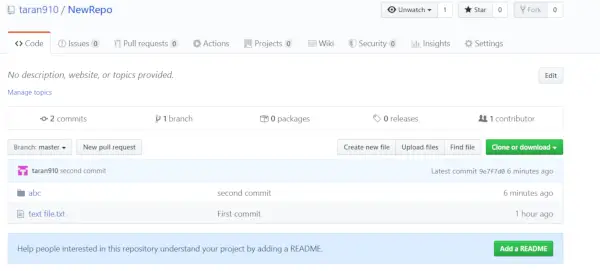
更新されたディレクトリ
GitBash でブランチを作成および管理するにはどうすればよいですか?
チームがプロジェクトに取り組んでおり、プロジェクトに取り組むメンバーごとにブランチが作成されているとします。したがって、すべてのメンバーが自分のブランチで作業することになり、毎回最適なブランチがプロジェクトのマスター ブランチとマージされます。ブランチによりバージョン管理システムとなり、プロジェクトのソース コードの保守が非常に簡単になります。
npmクリアキャッシュ
構文
- リポジトリ内のすべてのブランチをリストします。
git branch>
- 新しいブランチを作成する
git branch branch_name>
- 指定されたブランチを安全に削除します
git branch -d branch_name>
- 指定されたブランチを強制的に削除します
git branch -D branch_name>
ブランチ間を移動するには git チェックアウト 使用されている。新しいブランチを作成してスイッチをオンにします。
git checkout -b new_branch_name>
単純にブランチに切り替えるには
git checkout branch_name>
ブランチにチェックアウトすると、現在のブランチに * が表示されます。現在は同じです コミット追加 そして コミットアクション このブランチでも実行できます。
GitBash でのブランチのマージ
まずは目的の分岐に到達する
git checkout branch_name>
ブランチをターゲットブランチにマージします
git merge new_branc>
GitBash でのリポジトリのクローン作成
クローン作成は、既存の git リポジトリのコピーを取得するために使用されます。を実行すると、 gitクローン コマンドを実行すると、zip フォルダーがデフォルトの場所に保存されます。
git clone url>
このコマンドは、ディレクトリを git リポジトリのデフォルトのディレクトリ名として保存します。ディレクトリ名をカスタム名として保存するには、ディレクトリのカスタム名に追加の引数を渡す必要があります。
np.random.rand
git clone url custom_name>
GitBash でのコミットの取り消し
コミットするファイルを追加するのを忘れてコミットを元に戻したい場合は、次のコマンドを使用して再度コミットできます。 -修正する
構文:
git commit --amend>
結論
Git Bash ツールを使用してコードを管理できます。コマンドライン インターフェイスを備えているため、スクリプトを使用してプロセスを自動化できます。クロスプラットフォーム アプリケーションであるため、Windows、Mac、Linux で使用できます。オープンソースで無料です。この投稿では、基本的かつ高度な Git Bash コマンドのいくつかについて説明しました。リポジトリのクローン作成、ブランチの作成と管理、ブランチのマージ、変更の取り消しなどの Git Bash の機能にも対応しました。
GitBash に関するよくある質問
Git bash とは何ですか?
GitBash は、ユーザーが Microsoft Windows 環境で Git コマンド ラインを使用できるようにします。
Git Bash はツールですか?
Git Bash ツールは、Windows OS にコマンド ライン機能を提供します。
git と git Bash の違いは何ですか?
Git はソース コードとプロジェクト履歴を管理するために使用されるバージョン管理システムであり、Git Bash は Git コマンドを使用する方法を提供する Windows 用のコマンド ライン ターミナル環境です。
Git Bash は GitHub とは違いますか?
Git Bash は Git をローカルで操作するためのコマンドライン ツールであり、GitHub は Git リポジトリをホストし、共同作業するための Web ベースのプラットフォームです。
そして
